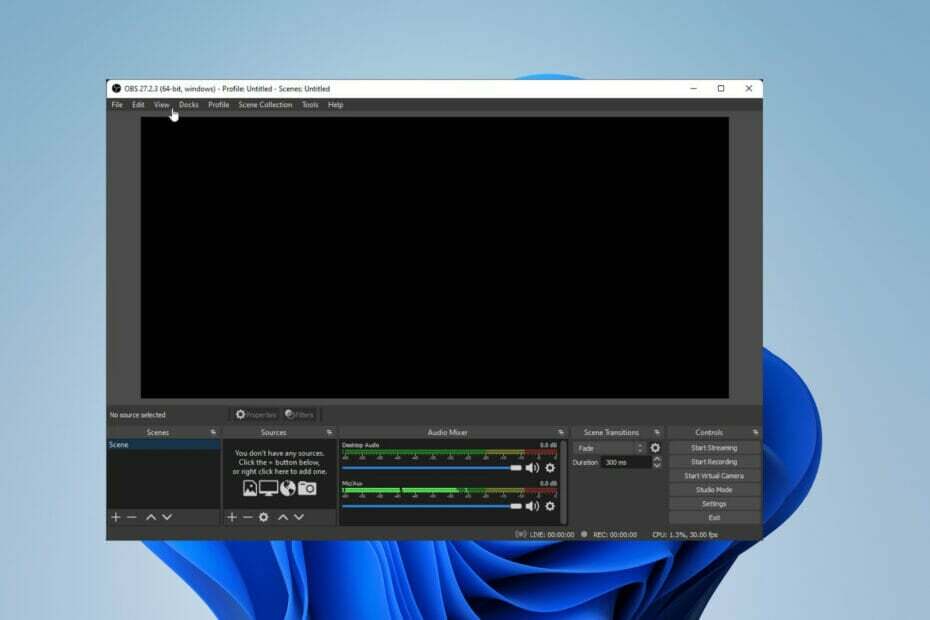- Če ste ob namestitvi jezikovnega paketa v sistemu Windows 11 prejeli kodo napake 0x800f0950, je ne boste mogli prenesti.
- Najpogostejši vzroki za to težavo so nestabilna internetna povezava in potencialno neodzivni strežnik.
- Imamo nekaj rešitev za to težavo in vodnik, kako pravilno namestiti nov jezik.
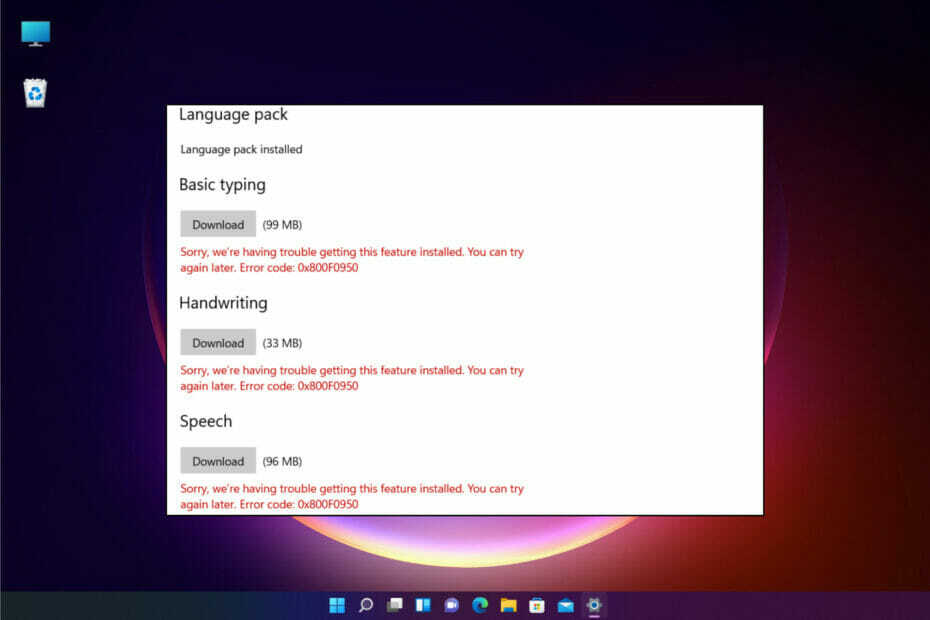
XNAMESTITE S KLIKNITE NA PRENOS DATOTEKE
Ta programska oprema bo popravila pogoste računalniške napake, vas zaščitila pred izgubo datotek, zlonamerno programsko opremo, okvaro strojne opreme in optimizirala vaš računalnik za največjo zmogljivost. Odpravite težave z računalnikom in odstranite viruse zdaj v 3 preprostih korakih:
- Prenesite orodje za popravilo računalnika Restoro ki prihaja s patentiranimi tehnologijami (na voljo patent tukaj).
- Kliknite Začni skeniranje da poiščete težave z operacijskim sistemom Windows, ki bi lahko povzročile težave z računalnikom.
- Kliknite Popravi vse da odpravite težave, ki vplivajo na varnost in delovanje vašega računalnika
- Restoro je prenesel 0 bralci ta mesec.
Jezikovni paketi igrajo pomembno vlogo v operacijskem sistemu Windows 11 in vseh drugih operacijskih sistemih, saj močno izboljšajo produktivnost uporabnikov, ki niso domači angleški.
Ko pa so nekateri naši bralci prešli na Windows 11, so poskušali namestiti jezikovni paket in prejeli kodo napake 0x800f0950.

Kot lahko vidite na posnetku zaslona, vseh jezikovnih paketov ni bilo mogoče namestiti in sporočilo se zapiše Žal imamo težave pri namestitvi te funkcije. Poskusite lahko znova pozneje. Koda napake: 0x800F0950.
Za to težavo ni uradnega Microsoftovega popravka, vendar lahko rečemo, da gre za univerzalno napako, ki je prisotna tudi v sistemu Windows 10.
Tukaj vam bomo poskušali pomagati rešiti to težavo, vendar najprej ugotovimo nekaj razlogov za to težavo.
Zakaj dobim kodo napake 0x800f0950 jezikovni paket v sistemu Windows 11?
Ne pozabite, da se je napaka pojavila po prehodu na Windows 11 in je ta OS še vedno v zgodnjem razvoju, tako da se lahko zgodi kar koli.
Vendar bomo opisali nekaj najpogostejših vzrokov in določili glavne smernice za rešitve.
➡ Težave z internetno povezavo
Dejstvo, da sporočilo o napaki predlaga, da poskusite znova pozneje, kaže, da lahko to napako povzroči preprosta težava s povezavo.
Torej, ali imate nestabilno internetno povezavo ali pa so strežniki zasedeni, v tem primeru preden se lotite nadaljnjega odpravljanja napak, poskusite po nekaj minutah prenesti jezikovne pakete.
➡ Poškodba datoteke
Če ste poskušali namestiti jezikovni paket in med namestitvijo ni uspel zaradi težav z internetno povezavo, bo ostalo nekaj ostankov datotek.
In če ga poskusite znova namestiti, lahko povzročijo poškodovane datoteke in se ne bodo znova namestile.
➡ Jezikovni paket ni združljiv
Če ste jezikovni paket prenesli iz neuradnega vira, verjetno ni združljiv z operacijskim sistemom Windows 11.
Niti uradni jezikovni paketi iz različnih različic sistema Windows 10 niso združljivi z novim OS, zato se držite osnovnega postopka dodajanja jezika.
Ne skrbite, ker bodo naše spodnje rešitve pokrivale te težave, po tem pa boste lahko brez težav namestili jezikovni paket po svoji izbiri.
Kako lahko popravim kodo napake 0x800f0950 v sistemu Windows 11?
1. Počistite prenose v mapi SoftwareDistribution
- Pritisnite na Windows tipka + E odpreti Raziskovalec datotek.

- Pomaknite se na naslednjo pot:
C:\Windows\SoftwareDistribution\Downloads
- Nato pritisnite Ctrl + A, da izberete vse datoteke in mape ter pritisnete Del tipko ali z desno tipko miške kliknite katerega koli od njih in izberite Smetnjak ikono za brisanje vsebine.
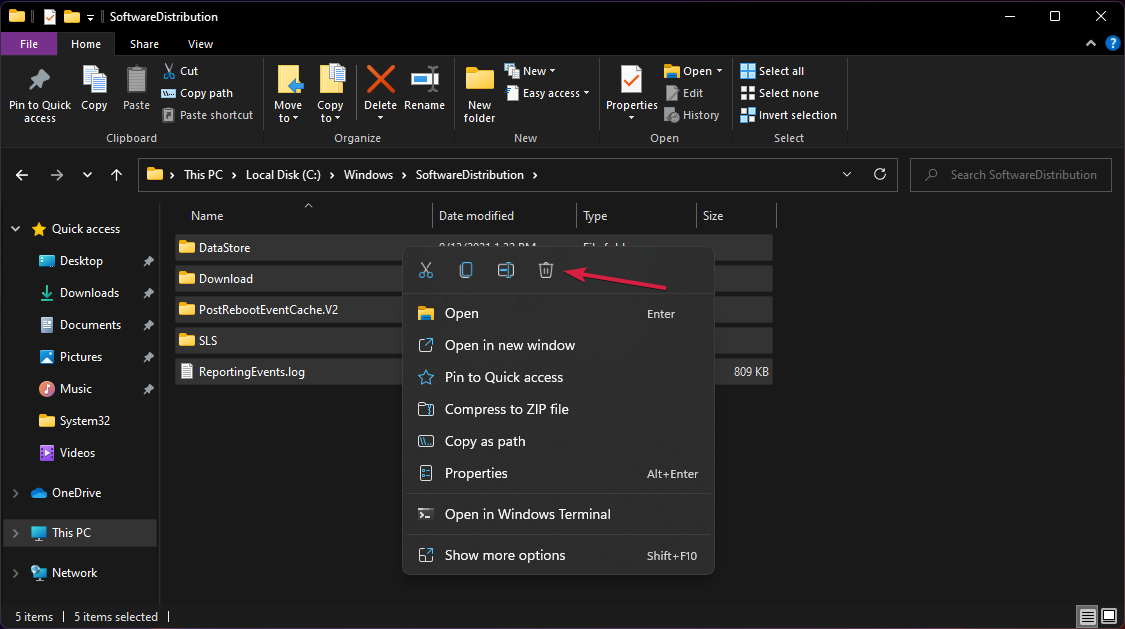
- Zdaj poskusite znova namestiti jezikovni paket.
Če izbrišete prenose iz mape SoftwareDistrubution v sistemu Windows, kot je prikazano zgoraj, boste preprečili kakršne koli težave pri prenosu jezikovnih paketov, zato je vredno poskusiti.
2. Namestite jezikovni paket po čistem zagonu
- Pritisnite na Windows tipka + R začeti teci, tip msconfig in pritisnite Vnesite ali kliknite v redu izvesti.
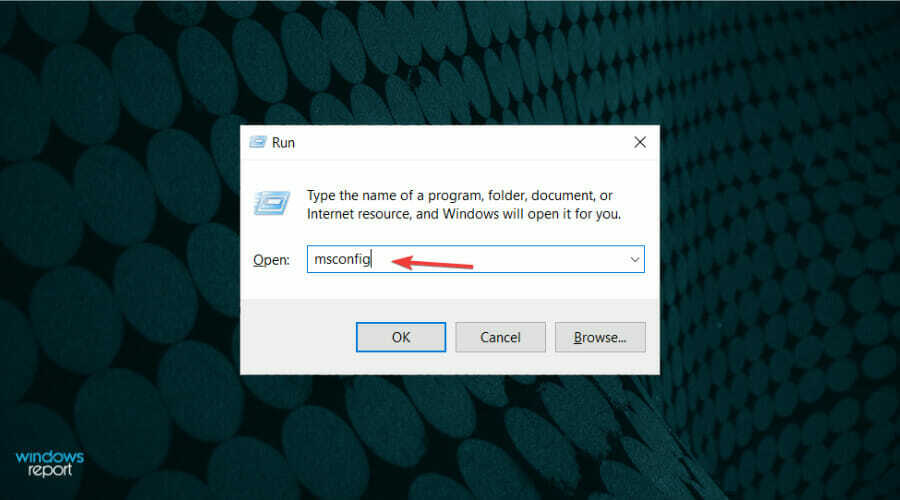
- Kliknite na General zavihek, izberite Selektivni zagon.

- Počistite polje Naložite sistemske storitve in Naložite zagonske elemente škatle.

- Nato pojdite na Storitve zavihek.

- Preverite Skrij vse Microsoftove storitve polje in kliknite na Onemogoči vse z desne.

- Kliknite Prijavite se in v redu, nato znova zaženite računalnik.
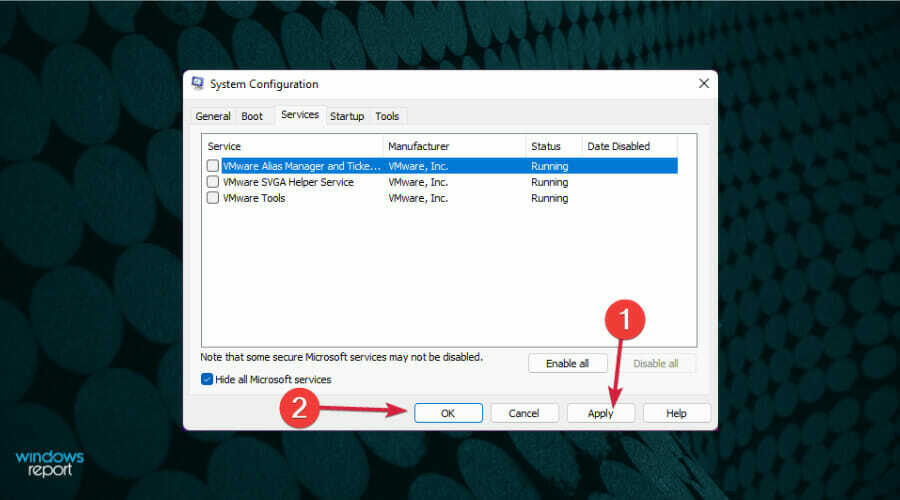
- Po ponovnem zagonu poskusite namestiti jezikovni paket.
3. Preverite storitev Windows Update
- Pritisnite na Windows tipka + R začeti teci, tip storitve.msc in kliknite v redu ali pritisnite Vnesite.

- Poišči Windows Update storitev in dvokliknite nanjo.

- Kliknite na Vrsta zagona meni in izberite Samodejno (zakasnjen zagon).

- Izberite Prijavite se, nato OK in preverite, ali je težava odpravljena.

Ta postopek bi moral sprožiti samodejno posodabljanje za vaš OS, tako da bodo v primeru novih posodobitev v cevovodu prenesene in nameščene.
Kako dodati nov jezik v Windows 11?
Zdaj, ko ste odpravili napako 0x800f0950, ki vam je preprečila namestitev jezikovnega paketa v sistemu Windows 11, poglejmo, kako lahko končno dosežete svoj cilj.
- Kliknite na Iskanje ikono na Opravilna vrstica, tip jezik in izberite Jezikovne nastavitve iz rezultatov.

- Zdaj pritisnite Dodajte jezik gumb z desne strani.

- V iskalno vrstico vnesite ime jezika ali se pomaknite navzdol, dokler ga ne najdete na seznamu, nato kliknite jezik in izberite Naslednji.

- Nato izberite, katere funkcije želite namestiti, potrdite polje desno spodaj, če želite ta jezik nastaviti kot Jezik prikaza v sistemu Windows (vsi meniji in dialogi bodo prikazani v tem jeziku), nato kliknite Namesti gumb.
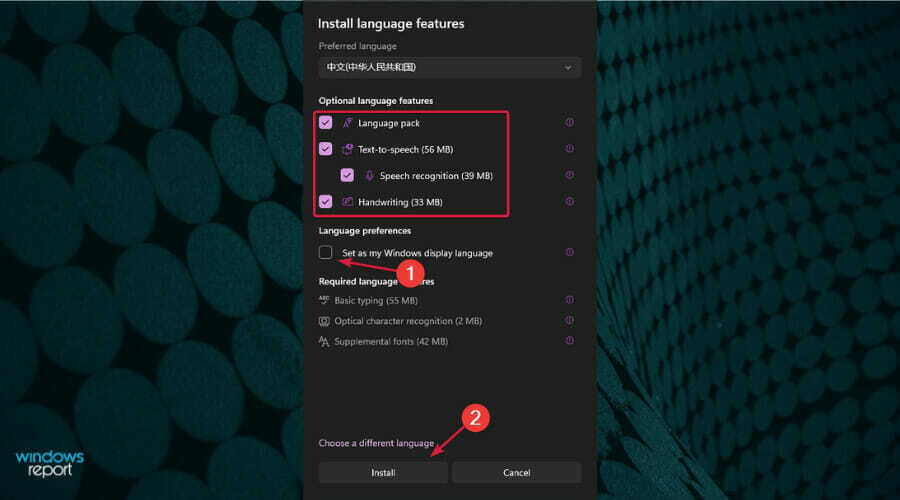
- Prenos bo trajal nekaj časa, po tem pa, da hitro spremenite jezike, samo pritisnite Windows tipka + Vesolje ključ.
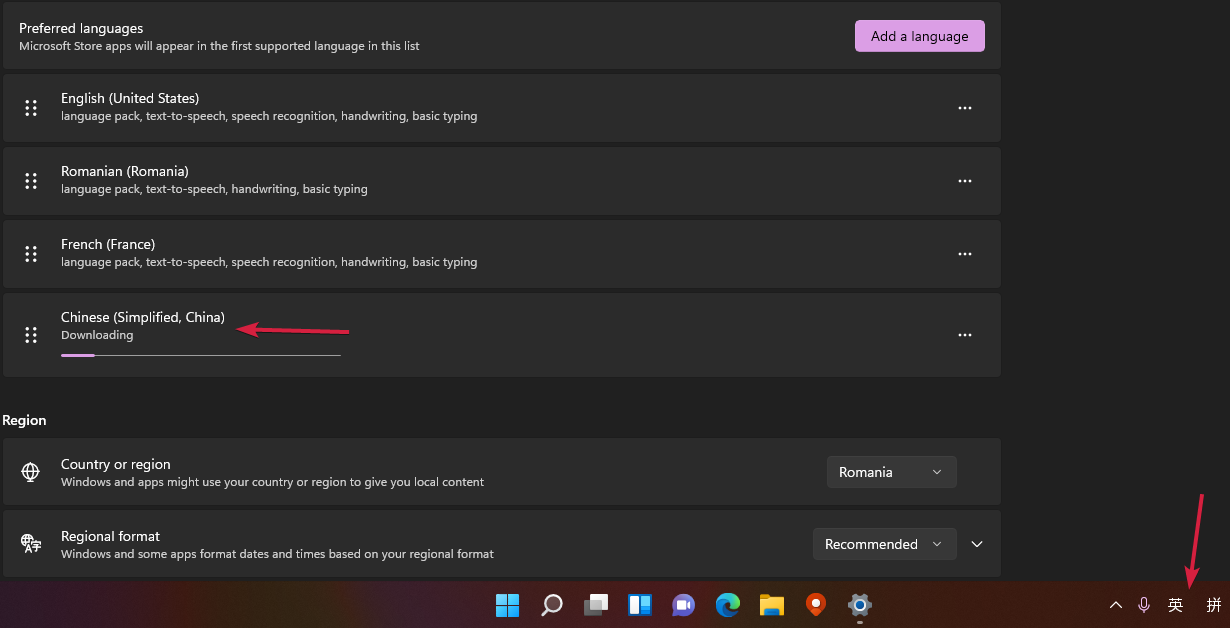
Pomembno je upoštevati, da če izberete nov jezik kot a Jezik prikaza v sistemu Windows, bodo vsi meniji in dialogi prikazani v določenem jeziku.
Zato se prepričajte, da poznate ta jezik, da boste lahko prebrali besedilo in ga sčasoma spremenili. V nasprotnem primeru bi lahko šlo za potegavščino, ki vam bo za vedno ostala dolžna.
Upamo, da so vam naše rešitve pomagale popraviti kodo napake 0x800f0950 v sistemu Windows 11 in vam je uspelo namestiti jezikovni paket po vaši izbiri.
Morda vas bo zanimala tudi naša vodnik za spreminjanje jezikovnih nastavitev kar vam bo pomagalo še naprej uživati v razpoložljivih možnostih.
Če imate kakršna koli vprašanja ali predloge, ne oklevajte in pustite komentar v posebnem razdelku spodaj.